PictShareからFlickerに写真を送れないのでPicportに変えてみたら使い勝手すんごくいいね!
公開日:
:
最終更新日:2015/03/07
iPhone アプリ,iPhone
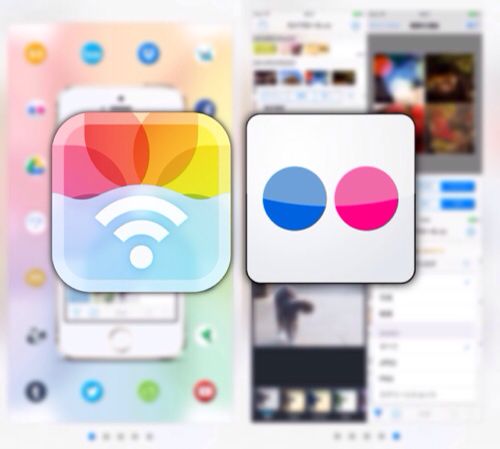
iPhoneアプリPictShareは様々なサービスに画像を一度に送るのに便利でずっと使っていたのですが、6月下旬ころからFlicker(フリッカー)に送れなくなってしまい困っていました。
そこでPictShareの後継アプリPicportを使い始めたところ、flickrに無事送ることができるし、他にもPictShare以上の高性能なアプリで本当に便利。
flickrのほかPicasaやEvernote、Dropboxにも連携できるので使い勝手がいいですよ!
たくろーど(@tkroad)です。こんにちわ。
Flickerに写真を送るとき、iPhoneからはPictShareというアプリを使っていました。
<過去記事>
iPhoneの写真管理がすんごくはかどるアプリ!PictShareでEvernoteにもflickrにもDropBoxにもサクサク送れる
PictShareは、iPhoneからFlickerのほか、Evernoteに送るときにも便利に使っていました。ところが6月下旬ころからなんだかflickrへ送れくなりエラーがでるように。
アップロードしようとすると
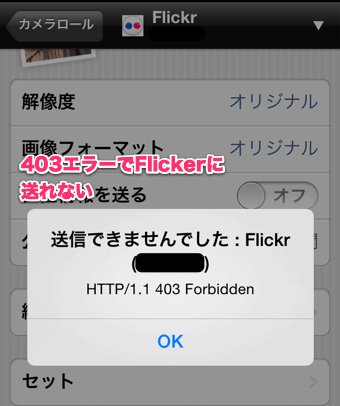
「送信できませんでした:Flicker(ユーザー名)
HTTP/1.1 403 Forbidden」
というエラーメッセージが出て、送信できないのです。
どうやらFlicker側の認証方法の変更があったらしく、PictShareは対応していないみたい。
そこで以前から気になっていたPicportを使い始めたところ、無事Flickerに送信することが出来ました。
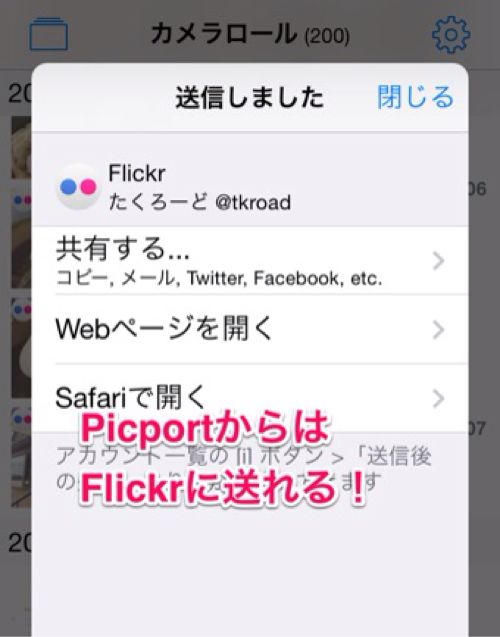
Picportでできること
Picportアプリは2014年3月に登場してから気になっていたのですが、PictShareで十分使いたい要素は間に合っているなあと思っていたのでずっと使わずにいました。
でも今回のFlickerへのエラーを機にPicportを使い始めたらなかなかに便利。
ぼくの場合は
1.とにかくiPhoneで撮った写真はFlickerへ送る。
2.ブログで使う写真とかをiPhoneからMacに送るときに一旦Dropboxへ。
3.家族の写真とかをEvernoteに送って一言コメントをつける。
こんな具合にPictShareを使っていました。
そしてこの「1.とにかくiPhoneで撮った写真はFlickerへ送る。」がうまくいかないと、iPhoneのカメラロールがパンパンに膨れ上がってしまうのです。
これがとっても不便で、早急に解決したかったのです。
Picportは以下のアプリに対応しています。
■対応サービス
– AWS S3
– Bitcasa
– Box
– Copy
– DropBox
– Evernote
– Flickr
– Google Drive
– mixi
– OneDrive
– Picasa (*1)
– SugarSync
– Tumblr
– Twitter (Twitter公式, Twitpic, yfrog, img.ly, Mobypicture, ついっぷる)
– YouTube
– はてなフォトライフ
– フォト蔵
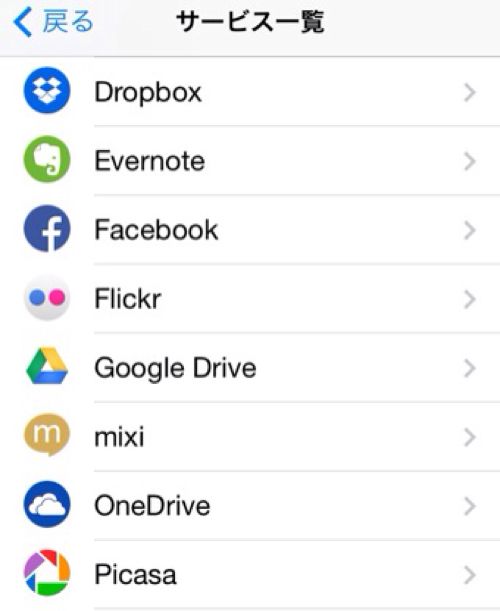
これらのアプリやサービスにまとめて一度に写真を送ることができます。
iPhoneからFlickrにまとめて写真を送るのが便利
一眼レフやコンパクトカメラで写真を撮ることもありますが、やっぱりiPhoneで撮ることが多い。
いちいち準備しなくてもいつでもポケットに入っている手軽さがあるから、けっきょくのところiPhoneでなんだかんだ写真撮ります。
そしてその結果iPhoneのカメラロールがパンパンになっちゃいます。
そこでiPhoneで撮った写真はとにかくフリッカーに保存。カメラロールには極力残しておかないようにします。
そういう使い方をしていたのですが、PictShareからFlickrに送れなくなってからかなり不便。
そこでどうも解決策を探しても、PictShare側が対応していなさそうなのでPicportに切り替えたのです。
おわりに
PicportはPictShareの後継アプリだけあって、使い方はほとんど同じで、追加の機能もたくさんあります。
Flickrへの連携がぼくの中のキモ的な使い方だったので、その解決が出来たのはとってもうれしいこと。
Picportの他アプリとの連携は別記事でまとめてみたいと思います。
たくろーど(@tkroad)でした。(・ω<)
<関連記事>
iPhoneの写真管理がすんごくはかどるアプリ!PictShareでEvernoteにもflickrにもDropBoxにもサクサク送れる
flickrに画像ファイルを全部保存したらPCもiPhoneも容量スッキリ!
【Evernote活用方法】PictShareとDropbox、Evernoteでちょっとだけ仕事がはかどる話
ad_rspnsbl
関連記事
-

-
【復活】LauncherでiPhone通知センターウィジェットを使いこなす活用方法まとめ。おすすめ設定5つ
AppStoreから削除されていたスーパー便利ツール「Launcher」が2015年
-

-
iPhoneのホーム画面をきれいさっぱり断捨離!ランチャーアプリを活用
iPhoneのホーム画面は使いやすくさっぱりとさせておきたいものです。 でも気になる便利ア
-

-
バッグインバッグは100均のポーチも結構使い勝手がいいかもね!安いし
カバンの中身を整理するバッグインバッグが便利です。 ガジェットやバッテリー、USBやライト
-
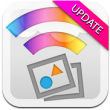
-
iPhoneの写真管理がすんごくはかどるアプリ!PictShareでEvernoteにもflickrにもDropBoxにもサクサク送れる
PictShareを使い始めてから写真の管理がはかどりまくっている たくろーど(@tkroad)
-

-
「定型」と「HTML」機能がすごい!iPhoneでブログの下書きするならThumbEditが便利!
iPhoneでブログの下書きを書くとき、テキストエディタアプリ「サムエディット(ThumbEdi
-

-
iTunesの中身を丸ごとnasne経由の外付けHDDに移してWindowsでもMacでも読み書きするぞ。しかも無線LAN環境で!ー後半ー
nasneものすんごく便利です。 録画もできるし音楽や写真も入れておくと、家中どのデバ
-
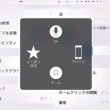
-
iPhoneの物理ホームボタンを使わずにホーム画面に戻る方法【Assistiv Touch編】
iPhoneなとのiOS端末に搭載されている機能Assistiv Touch(アシスティブタ
-

-
iPhone文字入力でカーソル位置合わせの長押しはもういらない!ThumbEditでさくさくテキスト入力
photo credit: net_efekt via photopin cc iPhoneで
-

-
URLスキームがないアプリをiPhoneのランチャーアプリで開く方法
ランチャーアプリは開きたいアプリを素早く起動したり、ホーム画面から探したりっていう手間がなく
-

-
【10%OFF!】Ankerがお得に買えるAmazonの父の日キャンペーン
安くてイイ商品をゴロゴロ売ってるアンカーが、Amazonで父の日キャンペーン10%OFFです
 仕事も人生も!自分の思考・行動をハックして毎日を快適に!
仕事も人生も!自分の思考・行動をハックして毎日を快適に! 














